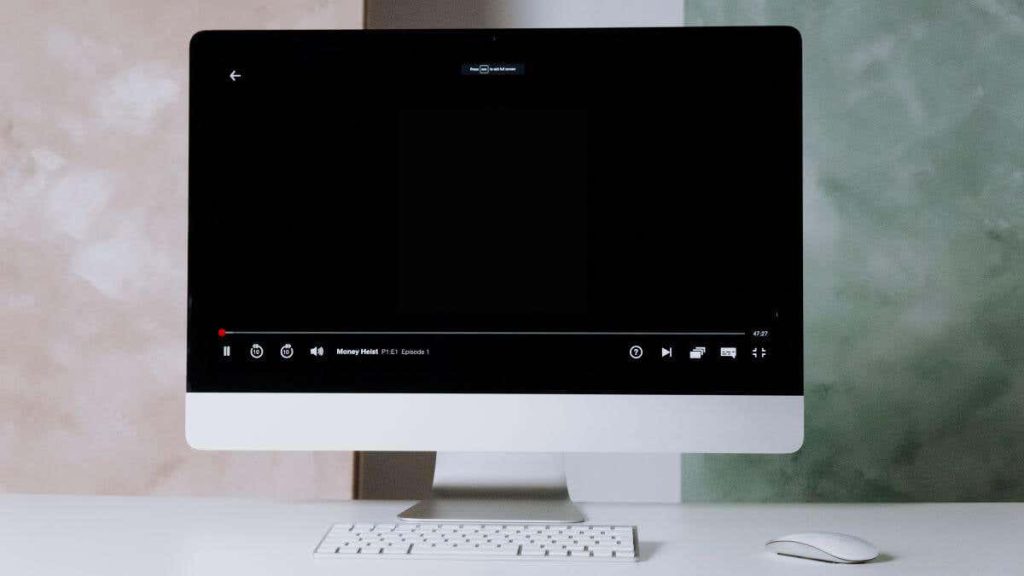Το Netflix προορίζεται να είναι μια οπτικοακουστική εμπειρία, οπότε όταν ξαφνικά δεν λαμβάνετε ούτε ήχο ούτε βίντεο όταν προσπαθείτε να παρακολουθήσετε μια εκπομπή ή μια ταινία, προφανώς κάτι δεν πάει καλά. Εάν το Netflix έχει κολλήσει σε μαύρη οθόνη, εδώ είναι μερικά πράγματα που μπορείτε να δοκιμάσετε.
1. Προσαρμόστε τις ρυθμίσεις βίντεο ή εικόνας στην τηλεόραση ή τη συσκευή σας
Αυτό θα ακούγεται λίγο ανόητο, αλλά μήπως κατά λάθος ο ήχος σβήνει και η φωτεινότητα έχει μειωθεί πολύ; Ορισμένες τηλεοράσεις, ειδικά οι παλιές τηλεοράσεις Plasma και οι σύγχρονες τηλεοράσεις OLED σάς επιτρέπουν να απενεργοποιείτε την οθόνη και απλώς να διατηρείτε τον ήχο.
Το περιεχόμενο αυτού του σεναρίου δημιουργείται αυστηρά για εκπαιδευτικούς σκοπούς. Η χρήση γίνεται με δική σας ευθύνη.
Όποια τηλεόραση κι αν έχετε, απλώς βεβαιωθείτε ότι οι ρυθμίσεις για την είσοδο HDMI ή την εφαρμογή Smart TV που χρησιμοποιείτε είναι στο σωστό επίπεδο.
Μπορεί επίσης να θέλετε να απενεργοποιήσετε το HDR στη συσκευή σας, όπως μια τηλεόραση Apple, ή να το απενεργοποιήσετε για την οθόνη που χρησιμοποιείτε. Μερικές φορές υπάρχει πρόβλημα με τη μετάβαση από SDR σε HDR και η οθόνη παραμένει απλά μαύρη μέχρι η συνδεδεμένη συσκευή να επιστρέψει σε SDR.
Διαβάστε επίσης : Κατεβάστε το Netflix για υπολογιστή
2. Απενεργοποιήστε το VPN ή το διακομιστή μεσολάβησής σας
Ενώ ορισμένα VPN εξακολουθούν να συνεργάζονται με το Netflix για να ξεμπλοκάρουν τοπικό περιεχόμενο, αυτά τα VPN μπορούν να προκαλέσουν γενικότερα προβλήματα με την υπηρεσία. Δοκιμάστε να απενεργοποιήσετε το VPN ή να το αλλάξετε σε άλλη περιοχή για να δείτε εάν αυτό επιλύει το πρόβλημα. Μπορεί να υπάρχει κάτι λάθος με το CDN (Δίκτυο διανομής περιεχομένου) που βρίσκεται πιο κοντά στον κόμβο εξόδου VPN που χρησιμοποιείτε και γι’ αυτό το βίντεο δεν θα αναπαράγεται σωστά.
3. Κλείστε και ανοίξτε ξανά την εφαρμογή Netflix
Εάν η ίδια η εφαρμογή Netflix έχει κάποιο πρόβλημα, ο πιο γρήγορος τρόπος για να το επιλύσετε είναι να κλείσετε την εφαρμογή και μετά να την ανοίξετε ξανά. Αυτό απαιτεί κάτι περισσότερο από την έξοδο από την εφαρμογή και την επιστροφή σε αυτήν, καθώς στις περισσότερες σύγχρονες συσκευές αναστέλλετε την εφαρμογή μόνο μέχρι να την ανοίξετε ξανά.
Αν και δεν μπορούμε να καλύψουμε κάθε έκδοση συσκευής ή λειτουργικού συστήματος, ακολουθούν οι πιο συνηθισμένοι τρόποι για να κλείσετε αναγκαστικά μια εφαρμογή:
- Σε τηλέφωνο ή tablet Android, πατήστε το αριστερό κουμπί συστήματος Android (γνωστό ως “Επισκόπηση” ή “Πρόσφατα”) και μετά σύρετε την εφαρμογή Netflix προς τα πάνω και από την οθόνη.
- Σε iPhone ή iPad, σύρετε προς τα πάνω από το κάτω άκρο της οθόνης προς τη μέση. Επειτα σύρετε προς τα αριστερά ή προς τα δεξιά για να βρείτε το Netflix στο καρουζέλ της εφαρμογήςκαι σύρετέ το προς τα πάνω και από την οθόνη.
- Σε μια Apple TV, κάντε διπλό κλικ στο Κουμπί αφετηρίας. Σύρετε προς τα αριστερά ή προς τα δεξιά για να βρείτε το Netflix. Σύρετε προς τα επάνω για να το κλείσετε αναγκαστικά.
- Σε μια τηλεόραση Android, μεταβείτε στο Ρυθμίσεις > Προτιμήσεις συσκευής > Εφαρμογές > Επιλέξτε Εφαρμογή > Force Stop.
Σε έναν υπολογιστή που χρησιμοποιεί το Netflix στο πρόγραμμα περιήγησης, μπορείτε απλώς να κλείσετε την καρτέλα του προγράμματος περιήγησης ή ακόμα και να κλείσετε ολόκληρο το πρόγραμμα περιήγησης, προτού προσπαθήσετε ξανά. Εάν θέλετε να βεβαιωθείτε διπλά ότι το πρόγραμμα περιήγησής σας είναι εντελώς κλειστό, μπορείτε να χρησιμοποιήσετε το Διαχείριση εργασιών των Windows και στο macOS χρησιμοποιήστε το Παρακολούθηση δραστηριότητας
4. Επανεκκινήστε τη συσκευή σας

Εάν το κλείσιμο του Netflix δεν λειτουργεί, δοκιμάστε να επανεκκινήσετε τη συσκευή σας. Δεδομένου ότι το Netflix τρέχει σχεδόν με τα πάντα αυτές τις μέρες, τα ακριβή βήματα εξαρτώνται από το τι χρησιμοποιείτε για να παρακολουθήσετε την υπηρεσία.
Εάν είστε χρήστης iPhone, ρίξτε μια ματιά στον οδηγό μας για το πώς να το κάνετε επανεκκινήστε οποιοδήποτε μοντέλο iPhone και έχουμε ένα και για χρήστες Android!
5. Ελέγξτε τις συνδέσεις υλικού
Εάν χρησιμοποιείτε μια συσκευή όπως μια τηλεόραση Apple ή Android, ελέγξτε ότι το καλώδιο HDMI είναι σωστά συνδεδεμένο στην τηλεόρασή σας. Μπορεί επίσης να θέλετε να δοκιμάσετε να χρησιμοποιήσετε ένα διαφορετικό καλώδιο HDMI ή να μετακινήσετε το καλώδιο HDMI σε διαφορετική θύρα της τηλεόρασης. Εάν έχετε μια δεύτερη τηλεόραση ή μια οθόνη υπολογιστή με HDMI, μπορείτε επίσης να δοκιμάσετε τη συσκευή σας με μια άλλη οθόνη για να βεβαιωθείτε ότι το πρόβλημα δεν είναι η τηλεόραση.
6. Αναβαθμίστε το καλώδιο HDMI

Όταν χρησιμοποιείτε ένα καλώδιο HDMI που είναι χαμηλής ποιότητας ή δεν πληροί τις απαιτήσεις της ανάλυσης, της ποιότητας χρώματος και του συνολικού ρυθμού bit του περιεχομένου σας, μπορεί να προκαλέσει προβλήματα μαύρης οθόνης. Ρίξτε μια ματιά στο δικό μας Επεξήγηση τύπου καλωδίου HDMI για να κατανοήσετε ποιο καλώδιο είναι κατάλληλο για τις ρυθμίσεις και τις απαιτήσεις εικόνας σας.
7. Αποσυνδεθείτε από το Netflix

Είτε χρησιμοποιείτε κινητή συσκευή, TV box, Smart TV ή πρόγραμμα περιήγησης ιστού, μια κοινή λύση είναι να αποσυνδεθείτε από το Netflix και μετά να συνδεθείτε ξανά. Στον ιστότοπο, απλώς κάντε κλικ στο δικό σας εικόνα προφίλ και επιλέξτε Αποσύνδεση από το αναπτυσσόμενο μενού.
Στην εφαρμογή για κινητά, θα πρέπει πρώτα να επιλέξετε τη δική σας εικόνα προφίλμετά το μενού “χάμπουργκερ” πριν δεις το αποσύνδεση επιλογή.
8. Ενημερώστε την εφαρμογή Netflix
Συνήθως, οι εφαρμογές για κινητά σε Android ή iOS ενημερώνονται αυτόματα, αλλά μερικές φορές χρειάζεται να πιέσετε λίγο για να ξεκινήσετε τις ενημερώσεις όταν τις χρειάζεστε. Εάν δεν είστε βέβαιοι πώς να ενημερώσετε μη αυτόματα τις εφαρμογές, ρίξτε μια ματιά στο δικό σας iOS και οδηγούς Android.
9. Ενημερώστε το λογισμικό ή το υλικολογισμικό της συσκευής σας
Εάν μια ενημέρωση εφαρμογής δεν λειτούργησε, δοκιμάστε να ελέγξετε αν υπάρχει ενημέρωση λογισμικού για την ίδια τη συσκευή σας. Και πάλι, αυτό θα διαφέρει ανάλογα με τις εν λόγω συσκευές. Ανατρέξτε λοιπόν στην επίσημη τεκμηρίωσή του για ακριβείς οδηγίες.
10. Ενημερώστε το πρόγραμμα περιήγησής σας (για χρήστες υπολογιστών)
Εφόσον δεν υπάρχει εφαρμογή Netflix για Windows ή macOS, το επόμενο καλύτερο πράγμα είναι να ενημερώσετε το πρόγραμμα περιήγησής σας. Αυτό θα μπορούσε να διορθώσει το πρόβλημα για διάφορους λόγους, μεταξύ των οποίων το Netflix χρησιμοποιεί νεότερες τεχνολογίες από αυτές που υποστηρίζει επί του παρόντος το πρόγραμμα περιήγησής σας.
Τα κακά νέα είναι ότι πολλά προγράμματα περιήγησης έχουν διαφορετικές οδηγίες για να τα ενημερώσουν.
11. Ελέγξτε τα προγράμματα οδήγησης βίντεο (για χρήστες Windows)

Εάν τα προγράμματα οδήγησης GPU είναι παλιά, αυτό θα μπορούσε να επηρεάσει το εάν ο υπολογιστής σας με Windows μπορεί να αποδώσει σωστά τις επικαλύψεις βίντεο. Πιθανότατα έχετε ένα NVIDIA, AMDή Intel GPU και μπορείτε να κάνετε λήψη των πιο πρόσφατων προγραμμάτων οδήγησης από τον ιστότοπο κάθε εταιρείας.
Απλώς εγκαταστήστε το πιο πρόσφατο πρόγραμμα οδήγησης, επανεκκινήστε τον υπολογιστή σας και δοκιμάστε να παρακολουθήσετε ξανά το Netflix.
12. Ελέγξτε τη συγκεκριμένη τηλεοπτική εκπομπή ή την ταινία
Συμβαίνει αυτό το ζήτημα με κάθε εκπομπή ή ταινία στο Netflix ή μόνο σε μία; Μερικές φορές υπάρχει ένα πρόβλημα με την ίδια την ταινία και τίποτα δεν πρόκειται να σας βοηθήσει να το αλλάξετε αυτό. Αν μια εκπομπή δεν λειτουργεί αλλά άλλες δουλεύουν, είναι μάλλον ένα προσωρινό ζήτημα.
13. Ελέγξτε τη συμβατότητα συσκευής και υλικού
Μερικές φορές το ζήτημα της μαύρης οθόνης προκαλείται από προβλήματα συμβατότητας υλικού ή συσκευής. Για παράδειγμα, εάν έχετε συνδέσει το τηλέφωνο ή το tablet σας σε μια εξωτερική οθόνη, βεβαιωθείτε ότι ο προσαρμογέας που χρησιμοποιείτε θα λειτουργεί με υπηρεσίες όπως το Netflix. Συγκεκριμένα, ο προσαρμογέας (και το καλώδιο) πρέπει να είναι συμβατό με το HDCP 2.2. Διαφορετικά, το βίντεο θα αποκλειστεί από την τεχνολογία προστασίας πνευματικών δικαιωμάτων.
14. Απενεργοποιήστε τις μη υποστηριζόμενες λειτουργίες

Ορισμένες λειτουργίες δεν λειτουργούν με το Netflix. Για παράδειγμα, μπορείτε να χρησιμοποιήσετε λειτουργίες κατοπτρισμού οθόνης όπως το AirPlay για να μεταδώσετε το Netflix σε μια τηλεόραση. Το ίδιο ισχύει και για το SideCar στο macOS. Το Netflix δεν θα λειτουργεί σε οθόνες που λαμβάνουν σήμα χρησιμοποιώντας μία από αυτές τις λειτουργίες. Θα πρέπει να μεταβείτε σε μια ενσύρματη σύνδεση που είναι HDCP 2.2. Υποχωρητικός.
15. Απεγκαταστήστε το Netflix
Αν και είναι μια μικρή ενόχληση, μπορείτε να απεγκαταστήσετε την εφαρμογή Netflix σε συσκευές Android και iOS και να την εγκαταστήσετε ξανά για να δείτε εάν αυτό βοηθά το πρόβλημα της μαύρης οθόνης. Εάν υπήρχε οποιαδήποτε καταστροφή ή άλλα ζητήματα ακεραιότητας δεδομένων με την εφαρμογή, αυτό θα πρέπει να διευθετηθεί.
Εάν χρησιμοποιείτε μια πλευρικά φορτωμένη έκδοση της εφαρμογής για οποιονδήποτε λόγο, δοκιμάστε να χρησιμοποιήσετε την επίσημη εφαρμογή από το κατάστημα εφαρμογών, καθώς δεν υπάρχουν πληροφορίες για τις τροποποιήσεις που μπορεί να έχουν γίνει σε ένα αντίγραφο της εφαρμογής από άγνωστες πηγές.
Διαβάστε επίσης: Πώς να βρείτε τους τίτλους που παρακολουθήσατε πρόσφατα στο Netflix
16. Επαναφέρετε τη συσκευή στις αρχικές ρυθμίσεις
Αυτό είναι λίγο δραστικό, αλλά αν τίποτα από όσα έχετε δοκιμάσει παραπάνω δεν έχει κάνει κάποια διαφορά στο πρόβλημά σας, μπορείτε να δοκιμάσετε μια επαναφορά εργοστασιακών ρυθμίσεων της συσκευής σας. Αυτό θα σήμαινε επαναφορά εργοστασιακών ρυθμίσεων του τηλεφώνου, του tablet, της Apple TV και ούτω καθεξής. Δεν συνιστούμε να το κάνετε αυτό.
17. Επικοινωνήστε με τον κατασκευαστή συσκευών
Εάν ακόμη και η επαναφορά εργοστασιακών ρυθμίσεων δεν λειτουργήσει, ίσως χρειαστεί να επικοινωνήσετε με την εταιρεία που κατασκεύασε τη συσκευή που χρησιμοποιείτε. Μπορεί να γνωρίζουν προβλήματα μεταξύ της τρέχουσας έκδοσης του Netflix και της συσκευής τους.
Διαβάστε επίσης: Πώς να αποσυνδεθείτε από το Netflix στην τηλεόρασή σας
Οι παλαιότερες Smart TV ή οι αποκωδικοποιητές που δεν λαμβάνουν πλέον ενημερώσεις ενδέχεται να μην είναι πλέον συμβατές. Οι παλαιότερες κονσόλες όπως το PlayStation 3 εξακολουθούν να υποστηρίζουν το Netflix τη στιγμή που γράφονται αυτές οι γραμμές, πιθανότατα δεν θα αργήσει πολύς μέχρι να μην λαμβάνει πλέον ενημερώσεις. Είτε έτσι είτε αλλιώς, ο κατασκευαστής της συσκευής σας μπορεί να σας δώσει περισσότερες πληροφορίες.